win7系统的笔记本电脑突然死机了怎么办?
摘要:笔记本电脑经常出现死机现象,开启来用不到半小时就死机,尤其夏天更容易死机,下面是我应对Windows7系统笔记本电脑死机的应对方法,希望能给...
笔记本电脑经常出现死机现象,开启来用不到半小时就死机,尤其夏天更容易死机,下面是我应对Windows7系统笔记本电脑死机的应对方法,希望能给大家带来一个参考。
方法/步骤
1、Ctrl+Alt+Del快捷键启动“Windows任务管理器”

2、选择单击“注销”Windows系统注销后就会解决死机问题。
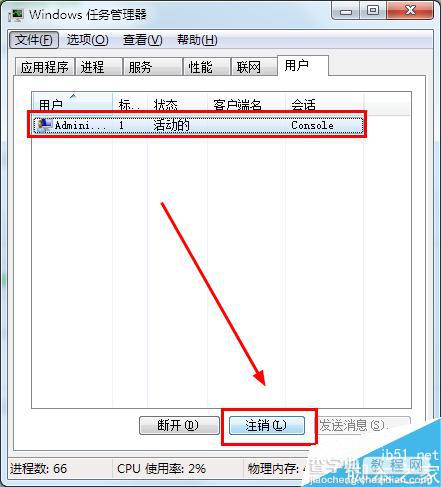
3、如果任务管理器也打开开了就按一会电源键电脑就会关机,从新启动后解决死机问题。

4、电脑开机老是用着用着死机,可以使用杀毒软件看电脑是否中毒了。
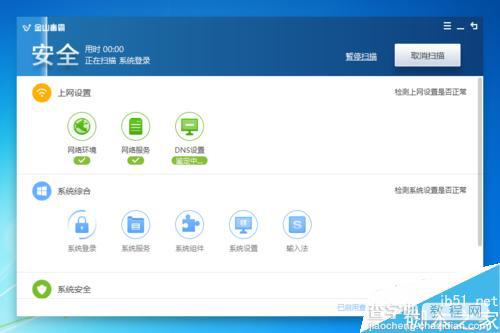
5、盗版软件和流氓软件,导致电脑卡的插件都卸载掉。
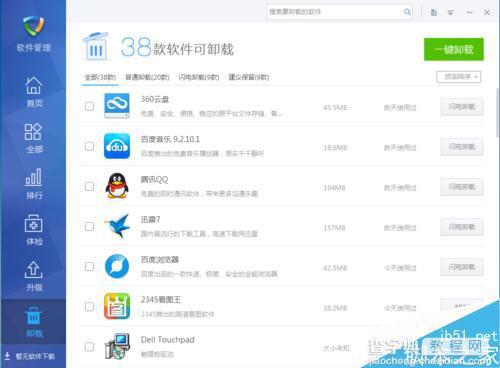
6、如果电脑还是老是死机建议从装系统,重新安装系统还是死机去电脑店看一下硬件是不是出问题了或者买一台新的。

以上就是win7系统的笔记本电脑突然死机了的解决方法介绍,碰到同样问题却不知道怎么解决的方法可以参考本文,希望能对大家来看看吧!
【win7系统的笔记本电脑突然死机了怎么办?】相关文章:
★ Win10系统无法安装软件总是出现2052或2053错误怎么办?
★ WinXP系统提示werfault.exe应用程序错误该怎么办?
★ Win10系统的电脑怎么确定是否适用Hyper-V虚拟机?
